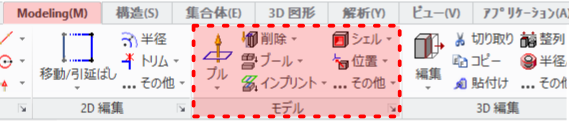
この「モデル」カテゴリのコマンドには、 一部に解説  があります。解説があるコマンドには、そのコマンドアイコンにむしめがねマークがついています。
があります。解説があるコマンドには、そのコマンドアイコンにむしめがねマークがついています。
むしめがねマークが無いコマンドも順次解説ページを作成していますので、このコマンドの解説を先に知りたいなど、ご要望等があればコメントでご連絡ください。
プル
プルと書かれた下の黒い三角形を押すと、コマンドメニューが開きます。プルと書かれた文字の上のアイコンは、最後に選択したコマンドによって変化します。(画面解像度が低いディスプレイだと、小さなアイコンになり、黒い三角の位置が変わります。)
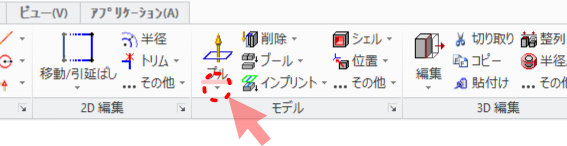
下記のメニューが開きます。
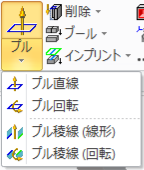
コマンド解説ページへは、 アイコン をクリックしてください。
| コマンド表示名 | コマンドの説明 | アイコン |
|---|---|---|
| プル直線(プロファイル) | 距離を直接指定してプロファイルを直線方向に押し出します | |
| プル回転(プロファイル) | プロファイルを回転させて押し出します | |
| プル直線(稜線) | 特定の方向の2Dおよび3D稜線のプル直線。 | 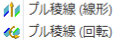 |
| プル回転(稜線) | 軸の回りの2Dおよび3D稜線のプル回転。 | ↑ |
コマンド表示名とコマンド説明は、このソフトウエアで表示される文言をそのまま記載しています。
削除
削除と書かれた右の黒い三角形を押すと、コマンドメニューが開きます。削除と書かれた文字の左のアイコンは、最後に選択したコマンドによって変化します。(画面解像度が低いディスプレイだと、小さなアイコンになり、黒い三角の位置が変わります。)
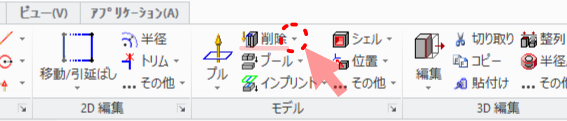
下記のメニューが開きます。

各コマンド解説ページへは、 アイコン をクリックしてください。
| コマンド表示名 | コマンドの説明 | アイコン |
|---|---|---|
| パンチ | プロファイルの内側から形状を削除します | |
| スタンプ | プロファイルの外側から形状を削除します | |
| 切断 | ツールを直接指定して交差を作成します |
コマンド表示名とコマンド説明は、このソフトウエアで表示される文言をそのまま記載しています。
ブール
ブールと書かれた右の黒い三角形を押すと、コマンドメニューが開きます。ブールと書かれた文字の左のアイコンは、最後に選択したコマンドによって変化します。(画面解像度が低いディスプレイだと、小さなアイコンになり、黒い三角の位置が変わります。)
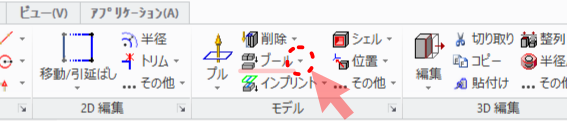
下記のメニューが開きます。
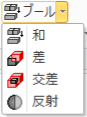
コマンド解説ページへは、 アイコン をクリックしてください。
| コマンド表示名 | コマンドの説明 | アイコン |
|---|---|---|
| 和 | ツールを直接指定して和を作成します | |
| 差 | 1つのパーツから1つ以上のツールのブール差を作成します | |
| 交差 | ツールを直接指定して交差を作成します | |
| 反射 | コピーパーツを作成し、コピーを対称変換しパーツを統合します |
コマンド表示名とコマンド説明は、このソフトウエアで表示される文言をそのまま記載しています。
インプリント
インプリントと書かれた右の黒い三角形を押すと、コマンドメニューが開きます。インプリントと書かれた文字の左のアイコンは、最後に選択したコマンドによって変化します。(画面解像度が低いディスプレイだと、小さなアイコンになり、黒い三角の位置が変わります。)
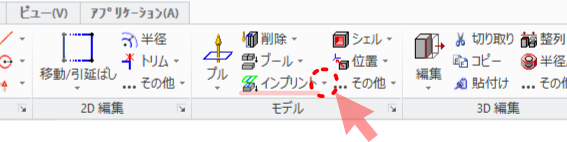
下記のメニューが開きます。
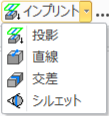
コマンド解説ページへは、 アイコン をクリックしてください。
| コマンド表示名 | コマンドの説明 | アイコン |
|---|---|---|
| 投影インプリント | パーツにプロファイルをインプリントします | |
| 直線インプリント | パーツに線をインプリントします |  |
| 交差インプリント | パーツに交差線をインプリントします | ↑ |
| シルエットインプリント | パーツにシルエットをインプリントします | ↑ |
コマンド表示名とコマンド説明は、このソフトウエアで表示される文言をそのまま記載しています。
シェル
シェルと書かれた右の黒い三角形を押すと、コマンドメニューが開きます。シェルと書かれた文字の左のアイコンは、最後に選択したコマンドによって変化します。(画面解像度が低いディスプレイだと、小さなアイコンになり、黒い三角の位置が変わります。)
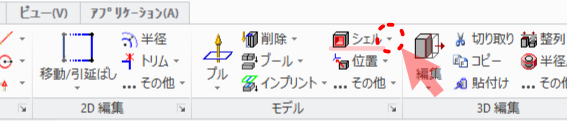
下記のメニューが開きます。

コマンド解説ページへは、 アイコン をクリックしてください。
| コマンド表示名 | コマンドの説明 | アイコン |
|---|---|---|
| パーツをシェル化 | 薄い壁のパーツを残してパーツの内部から形状を削除します |  |
| 面をシェル化 | シェル化したパーツで、シェル化されていない領域の内部から形状を削除します | ↑ |
コマンド表示名とコマンド説明は、このソフトウエアで表示される文言をそのまま記載しています。
位置
位置と書かれた右の黒い三角形を押すと、コマンドメニューが開きます。位置と書かれた文字の左のアイコンは、最後に選択したコマンドによって変化します。
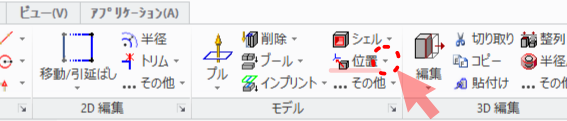
下記のメニューが開きます。
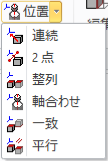
コマンド解説ページへは、 アイコン をクリックしてください。
コマンド表示名とコマンド説明は、このソフトウエアで表示される文言をそのまま記載しています。
その他:基本ロフト
その他と書かれた右の黒い三角形を押すと、コマンドメニューが開きます。
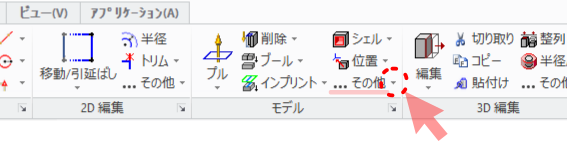
下記のメニューが開きます。ここでは「基本ロフト」を紹介します。
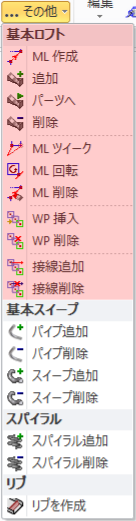
コマンド解説ページへは、 アイコン をクリックしてください。
| コマンド表示名 | コマンドの説明 | アイコン |
|---|---|---|
| マッチライン作成 | ロフトのためのマッチラインを作成します | 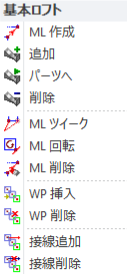 |
| ロフト追加 | ロフトを使用してパーツに形状を追加します | ↑ |
| パーツへロフト | パーツへのロフトを使用してパーツに形状を追加します | ↑ |
| ロフト削除 | ロフトを使用してパーツから形状を削除します | ↑ |
| マッチラインツイーク | マッチラインをツイークします。 | ↑ |
| マッチライン回転 | マッチラインを回転します。 | ↑ |
| マッチライン削除 | マッチライン削除 | ↑ |
| マッチワークプレーン挿入 | マッチラインにワークプレーンを挿入します。 | ↑ |
| マッチワークプレーン削除 | マッチラインからワークプレーンを削除します。 | ↑ |
| 接線追加 | ワークプレーンセットに接線を追加します。 | ↑ |
| 接線削除 | ワークプレーンセットから接線を削除します。 | ↑ |
コマンド表示名とコマンド説明は、このソフトウエアで表示される文言をそのまま記載しています。
その他:基本スイープ
その他と書かれた右の黒い三角形を押すと、コマンドメニューが開きます。
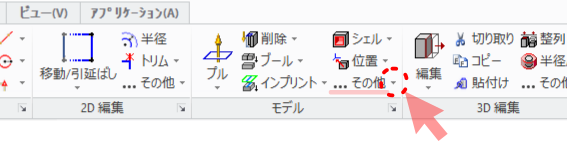
下記のメニューが開きます。ここでは「基本スイープ」を紹介します。
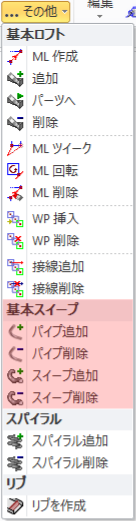
コマンド解説ページへは、 アイコン をクリックしてください。
| コマンド表示名 | コマンドの説明 | アイコン |
|---|---|---|
| パイプ追加 | スパインパスに沿った円をシープすることによってパイプを作成します。 | 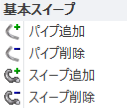 |
| パイプ削除 | スパインパスに沿った円をスイープすることによってソリッドから形状を削除します。 | ↑ |
| スイープ追加 | 2Dプロファイルを任意のガイドパスに沿ってスイープしソリッドを作成またはソリッドに形状を追加します | ↑ |
| スイープ削除 | 2Dプロファイルを任意のガイドパスに沿ってスイープしソリッドから形状を削除します | ↑ |
コマンド表示名とコマンド説明は、このソフトウエアで表示される文言をそのまま記載しています。
その他:スパイラル
その他と書かれた右の黒い三角形を押すと、コマンドメニューが開きます。
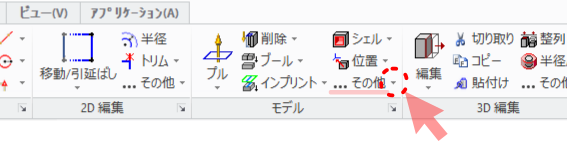
下記のメニューが開きます。ここでは「スパイラル」を紹介します。
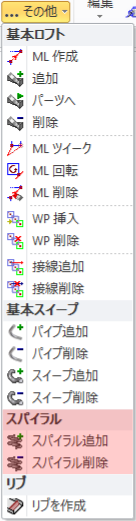
コマンド解説ページへは、 アイコン をクリックしてください。
| コマンド表示名 | コマンドの説明 | アイコン |
|---|---|---|
| スパイラル追加 | 閉じた2Dプロファイルからスパイラルを作成します | 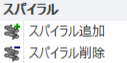 |
| スパイラル削除 | スパイラルを使ってパーツから形状を削除します | ↑ |
コマンド表示名とコマンド説明は、このソフトウエアで表示される文言をそのまま記載しています。
その他:リブ
その他と書かれた右の黒い三角形を押すと、コマンドメニューが開きます。
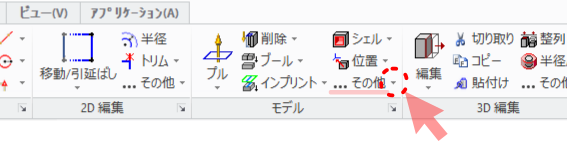
下記のメニューが開きます。ここでは「リブ」を紹介します。
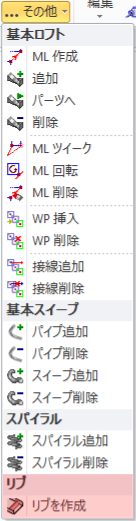
コマンド解説ページへは、 アイコン をクリックしてください。
| コマンド表示名 | コマンドの説明 | アイコン |
|---|---|---|
| リブを作成 | 平面プロファイルからリブを作成します。 |
コマンド表示名とコマンド説明は、このソフトウエアで表示される文言をそのまま記載しています。
コマンドリファレンス、一覧トップに戻るにはこちら。


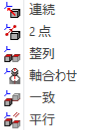
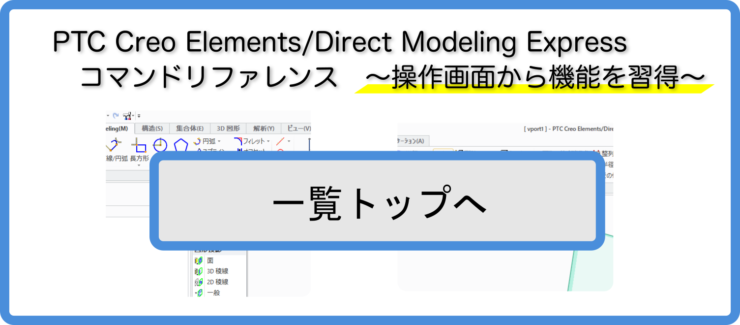
この記事へのコメント